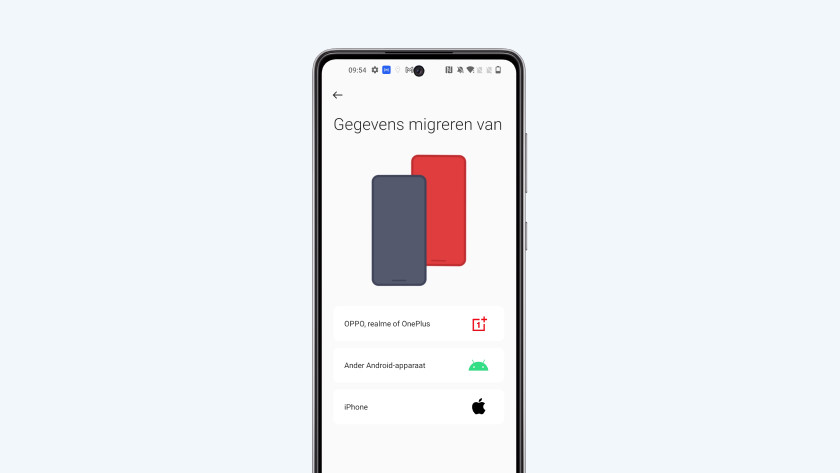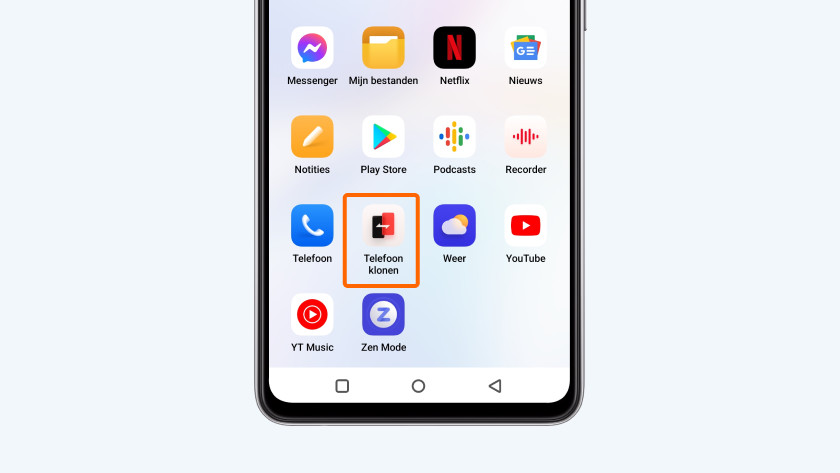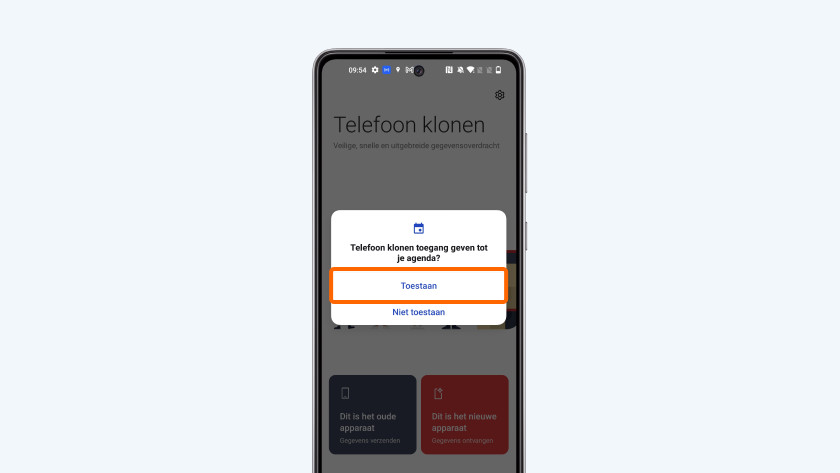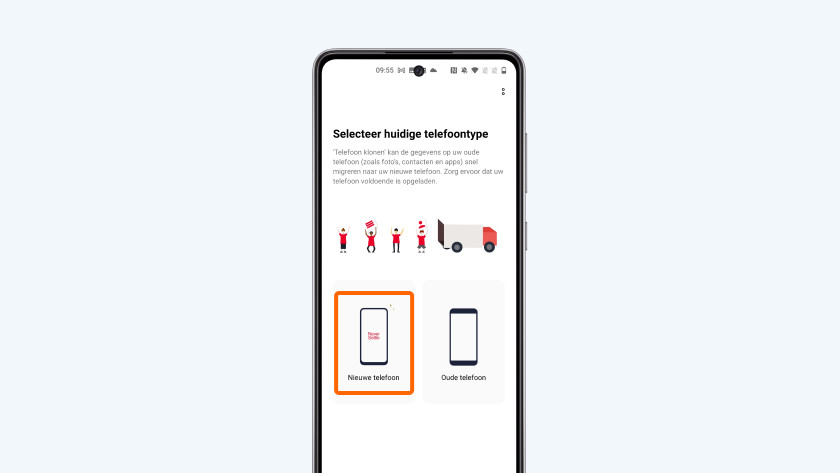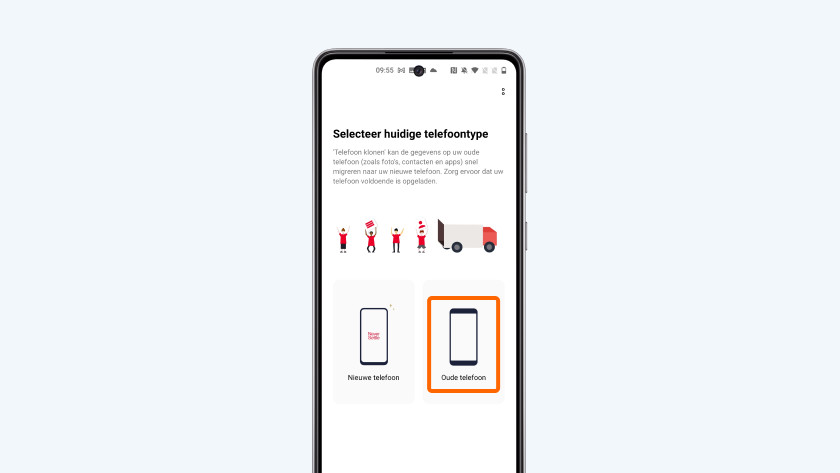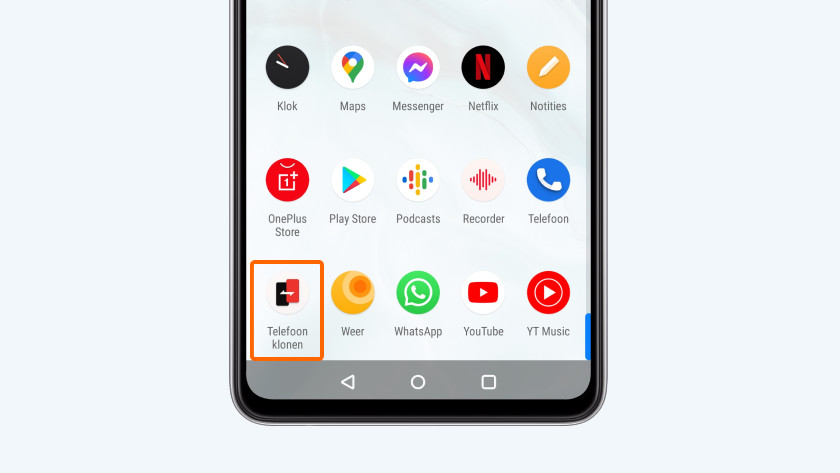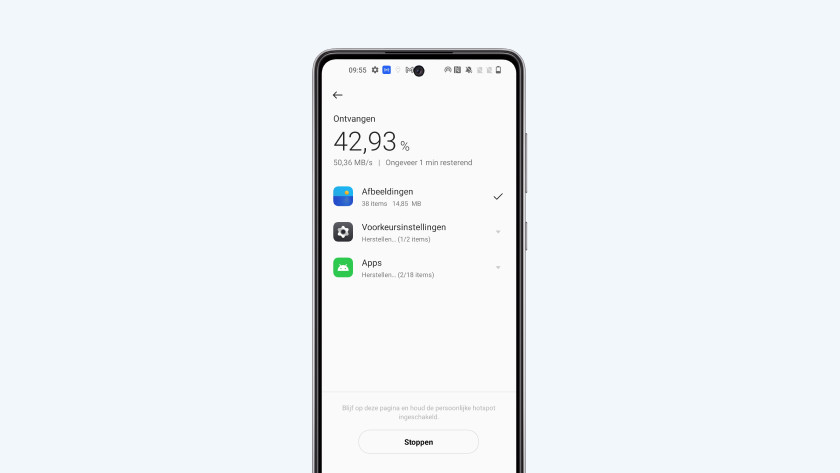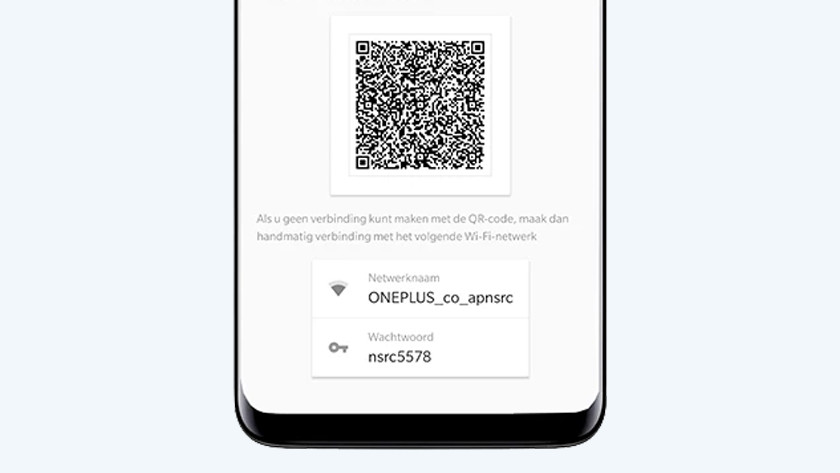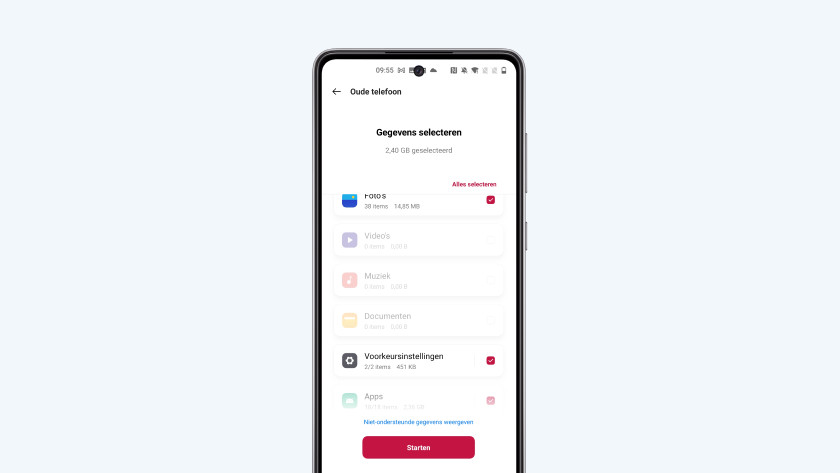Hoe stap je over met OnePlus Switch?
Overstappen met OnePlus Switch in 3 stappen

- stel je nieuwe toestel in.
- stel je oude toestel in.
- gegevens overzetten.
Let op: je WhatsApp gespreksgeschiedenis wordt niet gekopieerd. Voordat je je gegevens overzet, maak je eerst een back up van je WhatsApp geschiedenis. Lees in het artikel hieronder hoe je dat doet.
Stap 1: stel je nieuwe toestel in
-
Kies "Nieuwe telefoon"
- Open OnePlus Switch of Telefoon klonen op je nieuwe smartphone.
- Geef de app toegang tot je bestanden als daar om wordt gevraagd.
- Kies Nieuwe telefoon.
- Geef aan van welk merk je oude smartphone is.
- De app geeft nu een QR code. Deze scan je met je oude toestel. Hoe je dit doet, lees je in stap 2 van dit artikel.
Stap 2: stel je oude toestel in
Pak nu je oude toestel. Eerst download je de OnePlus Telefoon Klonen app uit de Play Store. Is je oude toestel ook een OnePlus smartphone? Dan heb je de app waarschijnlijk al.
- Download en open de OnePlus Telefoon Klonen app op je oude toestel.
- Geef de app toegang tot je bestanden als de app daar om vraagt.
- Kies Ik ben een oude telefoon.
Je krijgt een scherm om de QR code op je nieuwe smartphone te scannen. Ga verder naar Stap 3 in dit artikel.
Stap 3: gegevens overzetten
Wanneer je je smartphones gekoppeld hebt, moet je kiezen welke bestanden je wilt overzetten. Dit doe je op je oude smartphone.
- Scan met je oude smartphone de QR code die op je nieuwe smartphone verschijnt.
- Kies op je oude smartphone welke bestanden je wilt overzetten en druk op Start.
- Je ziet vervolgens in beeld hoe lang het overzetten nog duurt. Zodra alles is overgezet wordt de verbinding automatisch verbroken.
Al je oude bestanden staan nu op je nieuwe OnePlus. Voor apps waar je moet inloggen, zoals WhatsApp en Internetbankieren, moet je je opnieuw aanmelden. Lukt dit niet? Dat los je meestal op door de app opnieuw te installeren.